ホームページ >ソフトウェアチュートリアル >オフィスソフトウェア >DingTalk グループのアナウンスにグッドニュース証明書テンプレートを使用する方法
DingTalk グループのアナウンスにグッドニュース証明書テンプレートを使用する方法
- 王林転載
- 2024-04-28 16:28:251226ブラウズ
グッドニュース証明書テンプレートを DingTalk グループのお知らせに追加するにはどうすればよいですか?この問題に対応して、PHP エディターの Youzi は、皆さんの問題を解決することを願って、特別に次のコンテンツをまとめました。
最初のステップ: 携帯電話で DingTalk を開き、以下に示すように、グループ アナウンスをリリースする必要がある DingTalk グループに入ります:
2 番目のステップ: 黒い [...] をクリックします。以下に示すように、右上の [] をクリックします。 :
ステップ 3: 以下に示すように、スピーカーの形をした [グループ アナウンス] をクリックします。
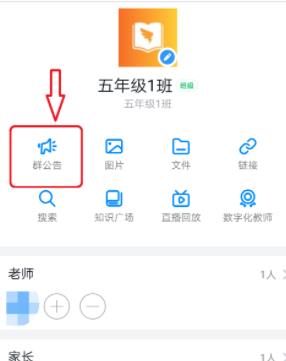
ステップ 4: [以下に示すように、グループアナウンスの右下にある [テンプレート] を選択します。 図:
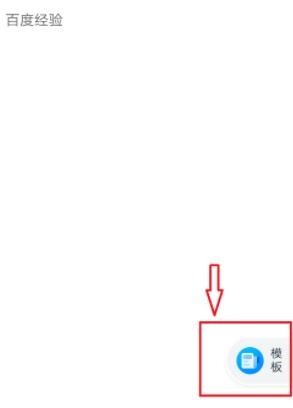
ステップ 5: 以下に示すように、アナウンス テンプレート ページで [Good News Certificate] を選択します。
 ステップ 6: 以下に示すように、Good News Certificate Template を選択し、[テンプレートの編集] をクリックしてコンテンツを編集し、最後に [発行] をクリックします。
ステップ 6: 以下に示すように、Good News Certificate Template を選択し、[テンプレートの編集] をクリックしてコンテンツを編集し、最後に [発行] をクリックします。
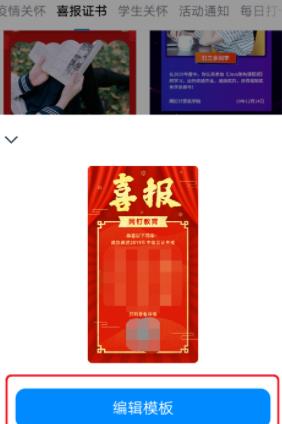 ステップ 1: 携帯電話で DingTalk を開き、以下に示すように、グループのお知らせを公開する必要がある DingTalk グループを入力します。
ステップ 1: 携帯電話で DingTalk を開き、以下に示すように、グループのお知らせを公開する必要がある DingTalk グループを入力します。  ステップ 2: 以下に示すように、右上の黒い [...] をクリックします。
ステップ 2: 以下に示すように、右上の黒い [...] をクリックします。 
ステップ 3: 以下に示すように、スピーカーの形をした [グループアナウンス] をクリックします:
ステップ 4: 以下に示すように、グループのお知らせの右下にある [テンプレート] をクリックします。
ステップ 5: [Good News Certificate] を選択します。以下に示すように、アナウンス テンプレート ページ: 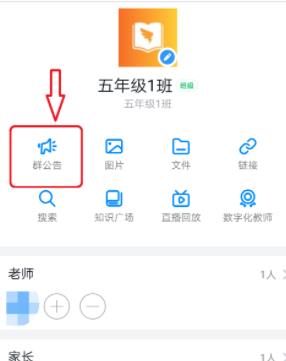
ステップ 6: Good News Certificate テンプレートを選択し、[テンプレートの編集] をクリックし、コンテンツを編集して、最後に [発行] をクリックします。下に: ######### ### ###
以上がDingTalk グループのアナウンスにグッドニュース証明書テンプレートを使用する方法の詳細内容です。詳細については、PHP 中国語 Web サイトの他の関連記事を参照してください。

